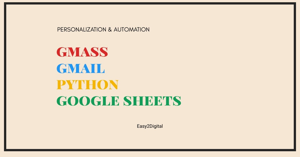
Python을 사용하여 많은비즈니스 이메일 주소를 스크랩했다고 상상해보세요. 잠재적인 영향력자와 파트너로부터 온 것입니다 . 이러한 영향력 있는 사람들은 귀하의 비즈니스와 협력하여 브랜드 구축과 매출 증대에 도움을 줄 수 있습니다.
하나씩 전도하려고 하면매우 바쁘고 부담스러운 일이 될 수 있습니다 . 그런 다음 이메일을 통해 비즈니스이메일 통신을 개인화합니다. 이메일 소프트웨어 비용을 지불하거나 제3자 서비스 제공업체에 아웃소싱할 수 있더라도 비용도 문제입니다.
이번 글에서는 GMass라는 확장 기능을 소개하겠습니다. Python 스크레이퍼 스크립트와 통합할 수 있는 Gmail 및 Google 스프레드시트를 사용할 수 있습니다. 따라서 Google 스프레드시트의 모든 이메일 주소를 통합하고 메시지를 보내기 전에 열을 사용하여 메시지를 개인화할 수 있습니다. 그런 다음 반응 성과를추적하고 자동 후속 조치를 구현할 수 있습니다. 이 과정이 끝나면 버튼 하나를 클릭하고 개인화된 이메일을 여러 개 보내는 방법을익힐 수 있습니다.
- GMass 란 무엇입니까?
- GMass 설치 방법
- Google Sheets에서 매개변수 만들기
- 맞춤형 이메일을 대량으로 발송하세요
- 이메일 응답률 추적
- 후속 커뮤니케이션 자동화
- GMass의 한계
GMass 란 무엇입니까?
GMass는 모든 Gmail 계정과 병합할 수 있는 이메일 마케팅 확장 프로그램입니다. 기본적으로 일반 Gmail 또는 G Suite 계정을 강력한 대량 및 콜드 이메일 플랫폼으로 전환하는 데 도움이 될 수 있습니다.

Python 스크레이퍼를 사용하여 비즈니스이메일이 많은 시나리오를 상상해 보세요. 또는 B2B 디지털 리드 생성 캠페인이 진행 중입니다 . Gmail에서 대량 또는 콜드 이메일 캠페인을 보낼 때GMass를 통해 개인화된 메시지가 포함된 이메일을 대량으로 보낼 수 있습니다. 또한 열기 추적, 클릭 추적, 메일 병합 개인화, 예약 등이 포함될 수 있습니다.
GMass를 설치하는 방법
GMass 설치는 매우 쉽습니다. 먼저 노트북에 Chrome 브라우저를 설치해야 합니다 . 그런 다음 Chrome 확장 프로그램 스토어에서 GMass 확장 프로그램을 추가합니다.

그런 다음 무료 Gmail 이메일 계정이나 G-suite 계정에 이 GMass에 대한 액세스 권한을 자유롭. 게 부여할 수 있습니다. 매일 사용하는 Gmail 보내기 버튼 근처에 새로운 보내기 버튼이 표시되는 것을 볼 수 있습니다 . 즉, 작동 중이라는 뜻이죠

Google 스프레드시트에서 맞춤 매개변수 및 메시지를 만드는 방법
다양한 수신자에 대해 각 이메일을 개인화하려면 먼저 이메일 템플릿에 포함될 수 있는 몇 가지 매개변수를 생성해야 하며, 값은 다양한 이메일 주소에 따라 변경됩니다. 이매개변수를 생성하려면 Google Sheets에서 열 이름을 지정해야 합니다.
먼저 미리 만든 Google 시트와 Gmail을연결해야 합니다.
Gmail 검색창 근처에 새로운 작은 버튼이나타납니다. 상자를 클릭하면 선택할 Google 시트를 선택할 수 있는 창이 팝업됩니다. 동일한 이메일 주소를 사용하여 Google 시트를 만들어야 한다는 점에 유의하세요 . 각 시트에서는 1000개의 행을 생성할 수 있습니다.

맞춤형 이메일 메시지를 사용하는 데 필요할 수 있는 열별로 매개변수를 생성하는 것은 간단하고 간단합니다. 예를 들어 이메일 주소, 이름, 성, 제품, 제안, 가격 등을 만들려고 했습니다.

GMass 제어판에서는 Google 시트에서생성한 매개변수를 볼 수 있으며, 이를 선택하여 이메일에 사용할 수 있습니다. 이러한 매개변수는 Google 스프레드시트에서 생성되어 다른 이메일 주소에 적용되는 값을 사용할 수 있습니다.

이메일 연락처는 사이트에 나열되어 누구나문의를 보낼 수 있도록 허용하는 파트너 웹사이트에서 스크랩될 수 있지만 GDPR 및 CCPA(목표 시장에 따라)로 인해 구독 취소가 추가되어야 한다는 점을 명심하세요. 이메일 폭발의 링크. GMass는 생성 과정에서 이 옵션을 제공하므로 기술적인 과정에 대해 걱정할 필요가 없습니다.
맞춤형 이메일을 대량으로 보내기
수신자 행에는 GMass가 통합된 Google 스프레드시트에서 메일 정보를 감지하므로 이메일 주소를 입력할 필요가 없습니다. 이메일에 GMass SMTP 수신자 주소를 남길수 있습니다.

왼쪽 및 오른쪽 중괄호를 사용하여 이메일제목, 본문에 사용하려는 매개변수를 입력할 수 있습니다. 다음은 메시지를 사용자 정의하기 위해 초안을 작성하고 다양한 매개변수를 삽입하는 샘플입니다.
이메일 초안이 준비된 후 GMass 발송 버튼을 클릭하면 누구나 이와 같은 개인화된 메시지를 받을 수 있습니다.

이메일 응답률 추적
GMass는 이메일 폭발 성능을 이해할 수 있도록 여러 측정항목을 제공합니다. 열기, 클릭(이메일에 하이퍼링크가 있는 경우), 구독 취소, 반송, 회신, 차단 및 자동 후속 조치수가 표시되는 것을 볼 수 있습니다.

Google 시트에 이러한 성과를 표시하려면시트에서 최신 데이터 유지를 활성화해야 합니다. 방법은 이메일 초안을 작성하기 전 구글 시트에 접속할 때 옵션 설정에서 보고 데이터로 시트 업데이트를 체크하는 것입니다. 이메일 성능 데이터는 시트와 자동으로 배포됩니다.

후속 커뮤니케이션 자동화
GMass는 자동화된 후속 메시지 작성을 제공하며 다양한 반응 행동을 기반으로 일정을 설정할 수 있습니다.

2일 또는 3일 등 설정할 수 있는 전환 확인기간 이후에 응답하지 않거나 열리지 않거나 클릭하지 않을 수 있는 세그먼트를 다시 타겟팅할 수 있습니다. 그런 다음 업데이트할수 있을지 등의 단일 메시지를 만들 수 있습니다. 또는 이 특정 분류에 대해 미리 만든 이메일 템플릿을 채택하여 다시 참여시킬 수있습니다.
GMass 제한
GMass는 B2B 커뮤니케이션에 더 적합하다고 말하고 싶습니다. 전자상거래 리셀러 초대, 미디어 퍼블리셔, 인플루언서 협업 초대를 말하는 것과 같습니다. 그러나 매일 보내는 이메일이 매우 제한되어 있기 때문에 소비자와 직접 거래하는 비즈니스에는 적합하지 않습니다.
Gmail은 공식적으로 일반 Gmail 계정을사용하면 하루에 500개의 이메일을 보낼 수 있고 G Suite 계정을 사용하면 하루에 2,000개의 이메일을 보낼 수 있다고 주장합니다. 따라서 비즈니스 고객 데이터베이스가 2000개 미만이 아닌 이상 소비자와의 커뮤니케이션은 매일 최대치에 도달하기 쉽습니다.
소비자 직접 비즈니스를 위한 대체 CRM 소프트웨어를 탐색하는 데 관심이 있다면 이 기사를 확인하십시오 – Mailchimp의 Omnisend
메일침프 vs 옴니센드? 전. 자상거래에 더 적합한 마케팅자동화 플랫폼은 무엇인가요?
Gmail, GMass, Google Sheets를 사용하여 이메일 홍보 및커뮤니케이션 개인화 및 자동화를 재미있게 읽어보시기 바랍니다. 그렇게 했다면 아래 나열된 일 중 하나를 수행하여 우리를 지원해 주세요. 이는 항상 우리 채널에 도움이 되기 때문입니다.
- PayPal( paypal.me/Easy2digital )을 통해 내 채널을 지원하세요.
- 내 채널을 구독하고 Easy2Digital Youtube 채널 알림벨을 켜십시오.
- 내 페이지 Easy2Digital Facebook 페이지를 팔로우하고 좋아요를 누르세요.
- 해시태그 #easy2digital을 사용하여 기사를 소셜 네트워크에공유하세요.
- Easy2Digital 10% 할인 코드로 제품 구매( Easy2DigitalNewBuyers2021)
- 주간 뉴스레터에 가입하시면 Easy2Digital의 최신 기사, 비디오, Buyfromlo 제품 및 디지털 소프트웨어에 대한 할인 코드를 받으실 수 있습니다.
- Patreon을 통해 월간 멤버십을 구독하여 독점적인 혜택을 누리세요( www.patreon.com/louisludigital )
